Använd Shopify-appen för iPhone och Android
När du har installerat Shopify-appenkan du logga in på ditt konto och börja köra din butik från din mobila enhet. Om du vill veta hur du utför en uppgift i Shopify-appen, sök efter uppgiften i Shopifys hjälpcenter och välj iPhone eller Android.
För bästa upplevelse, se till att dina medarbetare har de tillstånd som de behöver och att din programvara är aktuell.
I Shopifys hjälpcenter kan du, om en uppgift kan göras från din mobila enhet med hjälp av Shopify-appen, välja en instruktion för iPhone eller Android med hjälp av knapparna på sidan: 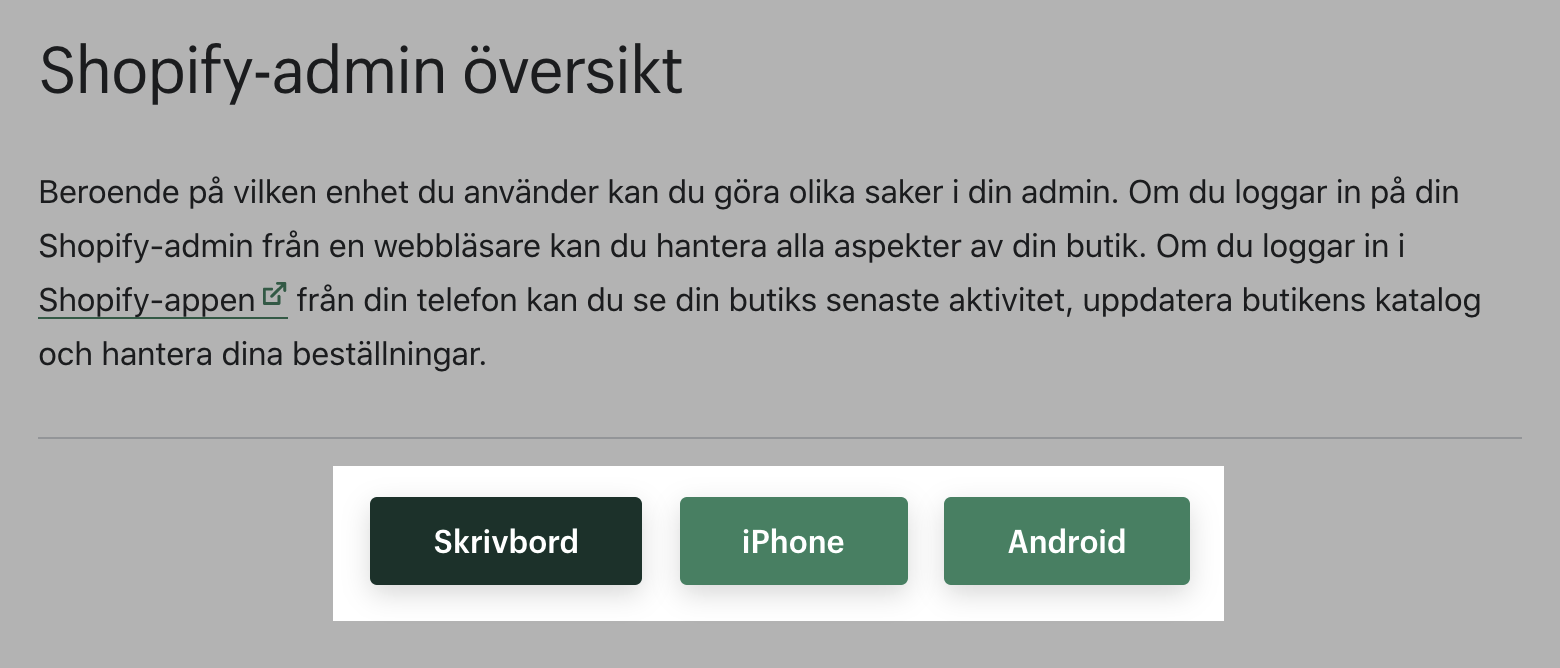
På den här sidan
Medarbetarbehörigheter i Shopify-appen
Din personal kan logga in på Shopify-appen med sina egna Shopify-inloggningsuppgifter. Om personalen har begränsade behörigheter kan de bara se de områden i Shopify-appen som de har behörigheter till. Om de till exempel inte har behörighet att se Shopify-administratörens startsida så visas inte heller startknappen i Shopify-appen.
Medarbetarna behöver mer än bara behörighet att se sidan Order i Shopify-admin för att kunna komma åt skärmen Order. Medarbetarna behöver följande behörigheter för att se skärmen Order:
- Ordrar
- Produkter
- Kunder
Anställda som inte har ovanstående tillstånd i Shopify-admin kan inte se skärmen Order när de loggar in på Shopify-appen.
Se till att din mobila programvara är uppdaterad
Se till att din iPhone har de senaste versionerna av iOS och Shopify-appen. Programvaruuppdateringar förbättrar din upplevelse och hjälper dig undvika problem till följd av inaktuell programvara.
För att kontrollera om det finns tillgängliga programvaruuppdateringar:
- Från din iPhones startskärm trycker du på App Store.
- Tryck på profilikonen högst upp till höger och bläddra ner till avsnittet med uppdateringar.
- Om det finns en iOS-eller Shopify-appuppdatering som måste installeras, tryck då på Uppdatera bredvid var och en eller tryck på Uppdatera alla för att installera alla programuppdateringar samtidigt.
Aktivera automatiska uppdateringar på din mobila enhet{#activate-automatic-updates}
Gör det enklare att hålla din programvara uppdaterad genom att aktivera automatiska uppdateringar från din iPhones huvudinställningar. När du har aktiverat alternativet hämtas och installeras programuppdateringar automatiskt.
Du kan även ställa in om din iPhone använder mobildata för att uppdatera programvara automatiskt. Om det här alternativet är inaktiverat uppdaterar din iPhone bara appar när din iPhone är ansluten till ett Wi-Fi-nätverk.
Så här aktiverar eller inaktiverar du automatiska uppdateringar på din iPhone:
- På din iPhone-startskärm trycker du på Inställningar.
- Tryck på App Store.
- Aktivera eller inaktivera automatiska uppdateringar under AUTOMATISKA NEDLADDNINGAR genom att trycka på växlingsknappen Appuppdateringar.
Om du aktiverar alternativet automatiska uppdateringar så uppdateras alla dina appar automatiskt. Om du vill kontrollera vilka appar som uppdateras, eller när appar uppdateras, ska du inte aktivera alternativet automatisk uppdatering, utan uppdatera appar manuellt.
Se till att din Android-enhet kör de senaste versionerna av Androids operativsystem och Shopify-appen. Programvaruuppdateringar förbättrar din upplevelse och hjälper dig undvika problem till följd av inaktuell programvara.
Android-enheter installerar automatiskt uppdateringar som standard, men det är möjligt för dig att stänga av alternativet. Om du märker att du inte använder den senaste versionen av Shopify-appen så ska du kontrollera om automatiska uppdateringar är aktiverade:
- Tryck på Play Storepå startskärmen för din Android-enhet.
Från Google Play Store trycker du på
☰-knappen för att öppna menyn.Tryck på Inställningar.
På sidan Inställningar för Play Store trycker du på uppdatera appar automatiskt. Det finns tre alternativ:
Tryck på det alternativ du vill, eller tryck på AVBRYT för att gå tillbaka till skärmen Inställningar. Om du aktiverar alternativet automatiska uppdateringar så uppdateras alla dina appar automatiskt. Om du vill kontrollera vilka appar som uppdateras, eller när appar uppdateras, ska du inte aktivera alternativet automatisk uppdatering, utan uppdatera appar manuellt.
Ändra språket för Shopify-app
Shopify-appen använder enhetens inställda språk. Följande språk kan användas i Shopify-appen:
- Engelska
- Franska
- Tyska
- Italienska
- Japanska
- Portugisiska (Brasilien)
- Spanska
Du kan ändra det valda språket i din enhets inställningar.
Steg:
- Stäng Shopify-appen.
- Tryck du på Inställningar > Allmänt > Språk & region i din iPad.
- Tryck på Lägg till språk, och välj sedan ditt föredragna språk från listan och tryck på Klar.
- Du kan sedan sortera språken i den här listan efter önskemål.
- Stäng Shopify-appen.
- Tryck på Inställningar > Allmänt > Språk & region i din iPhone.
- Tryck på Lägg till språk, och välj sedan ditt föredragna språk från listan och tryck på Klar.
- Du kan sedan sortera språken i den här listan efter önskemål.
- Stäng Shopify-appen.
- Tryck på Inställningar > System > Språk & inmatning > Språk på Android-enheten.
- Tryck och håll in ditt önskade språk och dra och släpp det sedan till position 1. Om ditt önskade språk inte finns i listan så trycker du på Lägg till ett språk och väljer ett språk.